Lernen Sie die Schritte zur Installation von Eclipse IDE für C++, Java, PHP unter Debian 11 Bullseye Linux mit dem offiziellen Installationsprogramm oder durch Herunterladen über SNAP.
Eclipse ist eine Open-Source-IDE-Lösung zum Erstellen Ihrer Programme und unterstützt eine Vielzahl von Programmiersprachen. Es ist ein freies Framework, das auf Java basiert. Aus diesem Grund muss auch das Java SDK auf Ihrem PC installiert sein, wenn Sie das Tool nutzen möchten. Eclipse IDE ist in erster Linie als Java-Entwicklungsumgebung konzipiert, später hat sich die Palette der unterstützten Sprachen dank der Open-Source-Struktur und vieler Plug-Ins jedoch erheblich erweitert.
Einige der Hauptfunktionen sind Syntaxhervorhebung, Codeunterstützung, Codeformatierung, Refactoring, Codevorlagen, Codenavigation, PHP-Debugging, Syntaxvalidierung und ein Eclipse-Ökosystem mit einer riesigen zu unterstützenden Community. Eclipse PHP Development Tools ist für Einsteiger geeignet, da keine Lizenzgebühr zu entrichten ist. Die große Auswahl an Plugins, die für Eclipse verfügbar sind, macht es zu einem wertvollen Tool für Java, Webentwicklung, UML-Modellierung und mehr.
Hier werden wir zwei einfache Wege zur Einrichtung von Eclipse auf Debian 11 durchgehen, die Leser können dem nach Belieben folgen.
Schritte zur Installation von Eclipse IDE auf Debian 11 Bullseye für die Entwicklung
#Ist-Methode – Tar-Datei verwenden
Repository-Cache aktualisieren
Bevor Sie mit der Installation fortfahren, führen Sie den Systemaktualisierungsbefehl aus, der nicht nur verfügbare Sicherheitsupdates installiert, sondern auch den Repository-Cache aktualisiert.
sudo apt update
Java installieren
Die aktuelle Version von Java, die von Eclipse benötigt wird, ist Version 11 oder höher. Und die Standardversion von OpenJDK, die für die Installation auf Bullseye verfügbar ist, ist ebenfalls 11. Daher müssen Sie nichts tun, führen Sie einfach den angegebenen Befehl aus, um die Standardversion von Java auf Ihrem Debian 11 Bullseye einzurichten.
sudo apt install default-jdk
Um die Version zu überprüfen, führen Sie Folgendes aus:
java --version
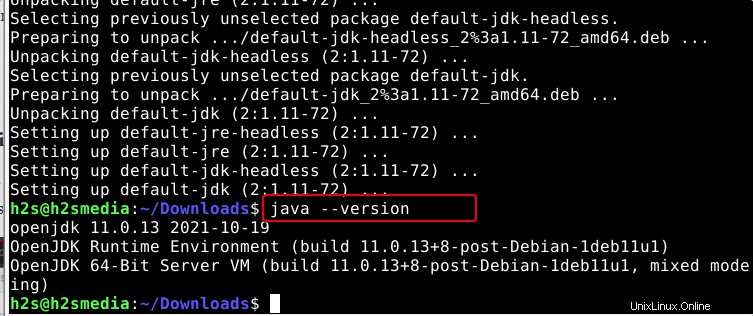
Eclipse-IDE-Paket unter Debian 11 herunterladen
Verwenden Sie nun auf Ihrem Terminal den angegebenen Befehl, um die neueste Version von Eclipse IDE zu erhalten.
wget https://mirror.umd.edu/eclipse/oomph/products/latest/eclipse-inst-jre-linux64.tar.gz
——-optional—–
Alternativ , Die Benutzer können den Browser verwenden auch. Öffnen Sie es und besuchen Sie die offizielle Download-Seite der Eclipse Foundation. Klicken Sie dort auf Linux um die tar-Datei zu erhalten enthält das Skript die wir verwenden können, um diese Open-Source-IDE unter Debian 11 Linux zu installieren und zu konfigurieren.
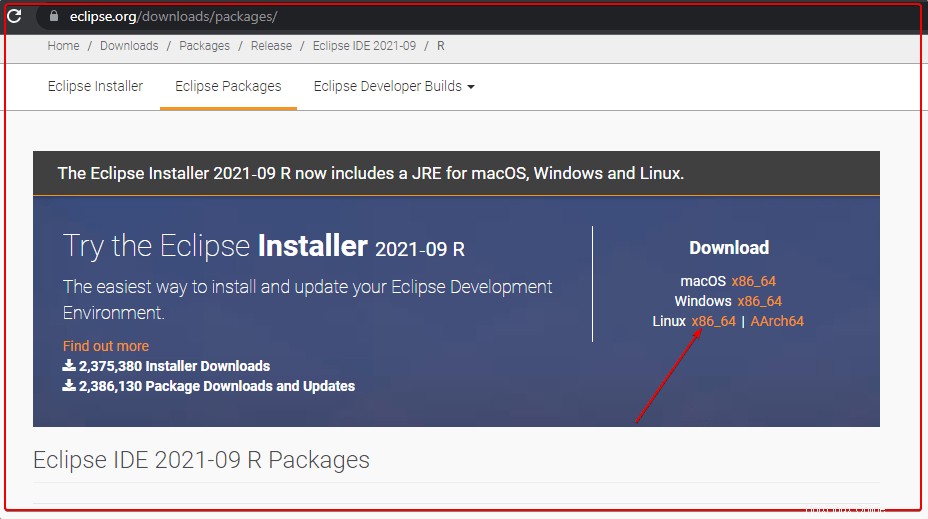
——-optional—–
Extrahieren und starten Sie das Eclipse-Installationsprogramm
Führen Sie nun in demselben Verzeichnis, in das Sie die Tar-Datei dieser IDE heruntergeladen haben, den angegebenen Befehl aus, um sie zu extrahieren.
tar -xvf eclipse-inst-jre-linux64.tar.gz
Hinweis :Wer die Datei bisher über einen Browser heruntergeladen hat, muss zunächst zu den Downloads wechseln Verzeichnis.
Sobald die Extraktion abgeschlossen ist, starten Sie den Installer.
cd eclipse-installer/
Skript starten:
./eclipse-inst
Wählen Sie die Sprache für die Installation von Eclipse IDE aus
Wie wir wissen, unterstützt Eclipse jetzt mehrere Programmiersprachen, daher erhalten Sie mehrere Optionen wie Eclipse für Java, C++, PHP und mehr. Hier entscheiden wir uns für JAVA , Sie können jederzeit das gewünschte oder ein anderes auswählen, indem Sie das Installationsskript erneut starten.
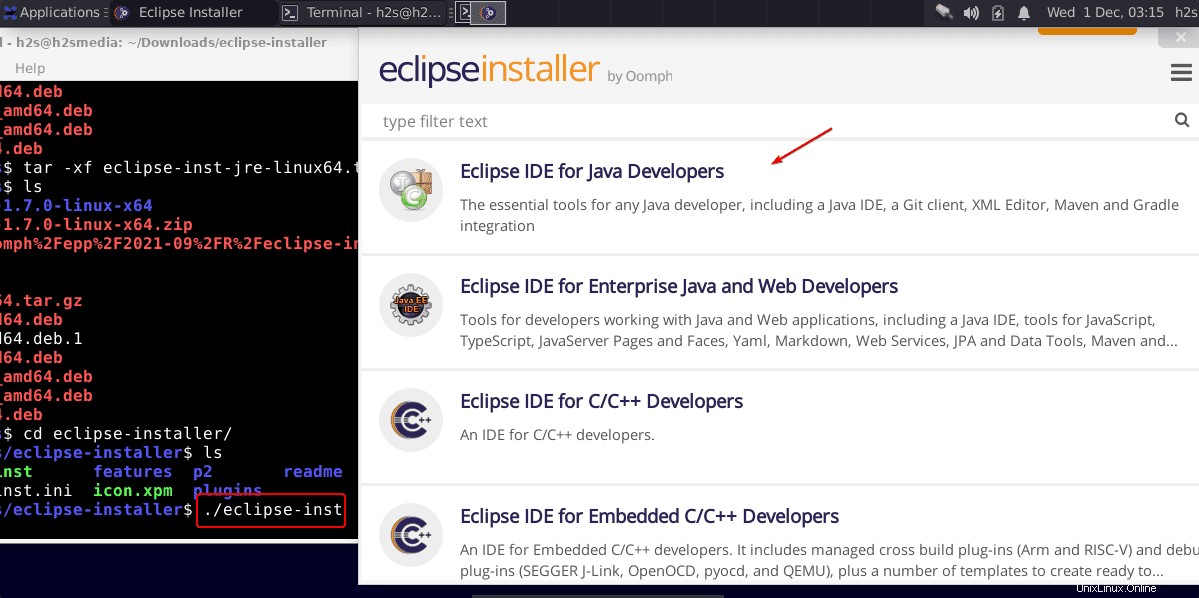
Belassen Sie den JAVA-Pfad standardmäßig, wenn Sie mehrere Versionen von JDK haben, können Sie ihn auf die bevorzugte ändern. Klicken Sie abschließend auf Installieren Schaltfläche.
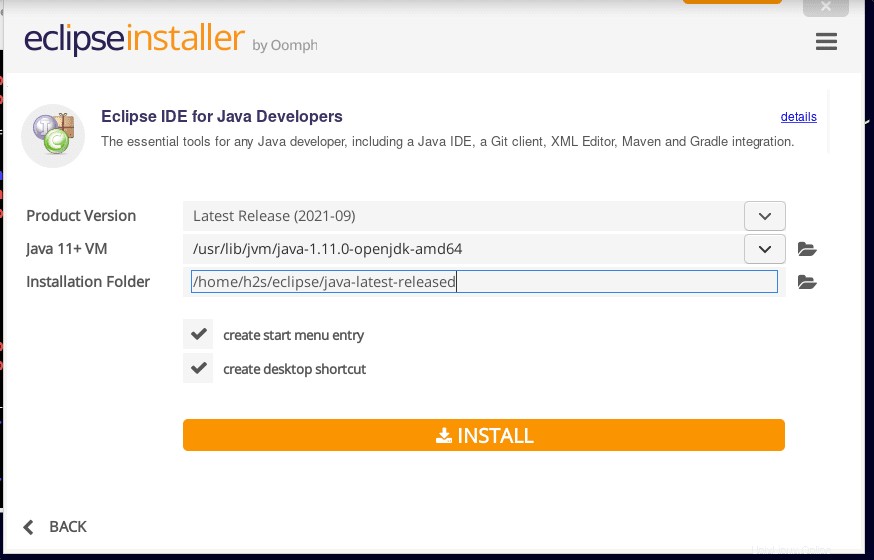
Sobald die Installation abgeschlossen ist, klicken Sie auf STARTEN Schaltfläche, um die Eclipse zu starten. Dadurch wird auch ein Desktop und erstellt Anwendungsstarter-Verknüpfung, um die IDE in Zukunft sofort zu starten.
Eclipse vollständig deinstallieren oder entfernen (optional)
Wenn wir das Eclipse-Installationsprogramm ausführen, erstellt es einen Ordner in unserem Home-Verzeichnis dafür. Durch das Entfernen derselben wird auch diese IDE vollständig aus unserem System entfernt.
CD ~/
rm -r eclipse
#2nt-Methode mit SNAP-Paketen:
Eclipse mit SNAP auf Debian 11 herunterladen
Wer nicht alle oben genannten Schritte durchlaufen möchte, kann die SNAP-Methode wählen. Es ist eine der am einfachsten zu installierenden Linux-Software, aber die neueste Version von Eclipse wäre nicht vorhanden.
Snap installieren
Wenn Sie auf Ihrem Debian 11-System noch kein SNAP haben, müssen wir es zuerst mit dem Apt-Paketmanager installieren.
sudo apt install snapd
Starten und aktivieren:
sudo systemctl enable --now snap
Eclipse einrichten
sudo snap install eclipse --classic
Laufen :
sudo snap run eclipse
Falls das Symbol der mit SNAP installierten Anwendung nicht im System-App-Launcher angezeigt wird, führen Sie die unten angegebenen Befehle aus:
sudo ln -s /etc/profile.d/apps-bin-path.sh /etc/X11/Xsession.d/99snap
sudo nano /etc/login.defs
Fügen Sie Folgendes am Ende der Datei ein:
ENV_PATH PATH=/usr/local/sbin:/usr/local/bin:/usr/sbin:/usr/bin:/sbin:/bin:/snap/bin
Speichern Sie die Datei Strg+O drücken Sie die Eingabetaste, und dann STRG+X bis Beenden Sie die Datei.
Zum Entfernen:
sudo snap remove eclipse